
IGoogle Chrome sesona sikhangeli sithandwayo kwintengiso. Esi sikhangeli sihlaziywa rhoqo kunye nazo zonke iintlobo zezinto ezintsha. Umsebenzi osele ukho kuyo iminyaka embalwa ngoku yidesktop ekude. Ngumsebenzi osivumela ukuba silawule iPC yakho ukude ukuba unebhrawuza. Ngoko ke, abaninzi bafuna ukusebenzisa eli nqaku.
Ke sikuxelela ngakumbi malunga nale desktop ekude kunye nendlela esetyenziswa ngayo. Ngale ndlela unokuba nolawulo olukude ngeChrome, nto leyo enokuba luncedo kakhulu ngamaxesha amaninzi. Ngale ndlela uya kuyazi into omawuyenze ukuba ufuna ukukwazi ukusebenzisa lo msebenzi ukhoyo kumkhangeli zincwadi owaziwayo.
Le ndlela inikezelwa njengendlela elula yokufikelela kwesinye isixhobo sakho ukude. Into eluncedo ukuba silibele isixhobo esithile ekhaya okanye emsebenzini, umzekelo. Ngale ndlela uya kuba nakho ukufikelela kuyo ngawo onke amaxesha xa kuyimfuneko. Inkqubo yinto elula ukuyenza.

Yintoni i-desktop ekude kaGoogle Chrome

Idesktop ekude yeChrome sisicelo esenziwe nguGoogle ngenjongo yokuba lawula ikhompyuter yakho ukude usebenzisa isikhangeli seChrome kuyo. Ukusetyenziswa kwesi sicelo ucinga ukuba uya kukwazi ukufikelela kwikhompyuter yakho ukusuka kwesinye isixhobo, kwaye emva koko uyilawule ukude. Awuyi kukwazi ukulawula isikhangeli sikaChrome kuphela, kodwa uya kuba nethuba lokulawula yonke ikhompyuter yakho ukuze uhambe kuzo zonke iifayile kunye neemenyu ezikwikhompyuter.
Yinkqubo esebenza ngeakhawunti kaGoogle. Ke ngoko, kuyimfuneko ukuyisebenzisa kwiChrome apho unolwandiso lwenkqubo olumiselweyo. Iakhawunti efanayo kaGoogle kufuneka isetyenziswe kuzo zonke izixhobo ukuze sikwazi ukufikelela kwesi sicelo kwaye silawule ikhompyuter ukude ngoko. Ukongeza, ukuyenza ikhuseleke ngakumbi kwaye ithintele umntu ukuba ayisebenzise ngaphandle kwemvume, siya kucelwa ukuba siseke i-PIN yokhuseleko.
Le yinto esebenzayo kuzo zombini i-macOS kunye neWindows. Kwakhona, inkqubo yokuseta ulawulo olukude okanye ukufikelela kwiChrome iyafana kuzo zonke iinkqubo zokusebenza, ngoko ilungile ngqo. Kuya kufuneka ufake iChrome ukuze ukwazi ukuqalisa uqwalaselo, kunjalo. Emva koko ungangena kwezinye iikhompyuter ngeChrome, okanye kwiimobiles kunye nesicelo sesikhangeli. Kuya kufuneka usebenzise kuphela iakhawunti efanayo kaGoogle ukuze oku kwenzeke ngamaxesha onke.
Seta idesktop ekude

Nje ukuba siyazi ukuba yintoni le desktop ekude kwaye ingasetyenziselwa ntoni kwi-browser eyaziwayo, lixesha lokuqwalasela lo msebenzi. Inyaniso kukuba le yinto elula kakhulu, ngoko awuyi kuba neengxaki xa uyenza. Njengoko sele sichazile, yinto enokusetyenziswa kuzo zonke iintlobo zeenkqubo zokusebenza, ngoko yinto esinokuyisebenzisa kwiimeko ezininzi. Kuya kuxhomekeka kwi-akhawunti kaGoogle esiyidibanise kwisiphequluli ngamaxesha onke.
Amanyathelo okuqala ekufuneka uwalandele
Into yokuqala ekufuneka siyenzile kule meko kukuvula iChrome kwikhompyuter yakho. Kwimeko apho awunayo le bhrawuza, kuya kufuneka uyifake kwiPC yakho kuqala, ukuze sikwazi ukusebenzisa lo msebenzi. Xa sele sivuliwe isikhangeli kwiPC, bhala i-URL remotedesktop.google.com/access kwibha yedilesi kwaye ucinezele u-enter. Oku kuya kusithatha kwiphepha ukuze siqwalasele inkqubo.
Emva kokuba senze oku kusikhokelela ukuya kwi-desktop ekude ye-Chrome kwiphepha, apho siya kukwazi ukuqwalasela inkonzo ngokupheleleyo. I-interface ekwesi sikrini ilula kakhulu ukuyiqonda, ngoko ke asiyi kuba naziphi na iingxaki kulo mba, kwaye amanyathelo ekufuneka siwalandele awantsonkothanga. Into yokuqala omawuyenze kukucofa kwi icon eluhlaza okwesibhakabhaka phantsi kotolo kwi Qwalasela icandelo lofikelelo olukude. Emva koko le nkqubo iya kuqala.
Xa ucofa elo qhosha, siya kubona ukuba kuvulwa iphepha elitsha leChrome, elililo elisithathayo kulwandiso lweDesktop ekude yeChrome. Ngaphakathi kwelo phepha, kuya kufuneka ucofe iqhosha lokongeza kwiChrome ukuze ufake ulwandiso kwisikhangeli. Siya kucelwa ukuba samkele imiqathango yokusetyenziswa kolu lwandiso, kungenjalo asiyi kukwazi ukusebenzisa olu lawulo olukude lweChrome.
Xa sibuyela kwiscreen esikhulu sinokubona ukuba ifayile ephunyeziweyo ikhutshelwe kwisikhangeli. Oku akusiyo into emele isimangalise, kuba le fayile ibaluleke kakhulu, siya kuyidinga ukuba yonke into isebenze ngokuchanekileyo. Njengoko isikhangeli sele siyifumene le fayile kumbuzo kwaye kuya kufuneka sicofe kuphela iqhosha elithi Yamkela kwaye lifake kwiphepha ukuze liqhubeke ngokufaka ifayile ngokuzenzekelayo. Akuyi kufuneka senze enye into ngayo.

Cwangcisa
Xa sifake le fayile ephunyezwayo, inkqubo yoqwalaselo iqala. Oko kukuthi, kufuneka siqwalasele ikhompyuter kwaye siyilungiselele ukuze ukufikelela kude okanye ukulawula okukude kunokwenzeka ngeChrome. Inyathelo lokuqala kolu cwangciso kukuba khetha igama lekhompyuter yakho (le siyifunayo) kwaye emva koko ucofe ku Okulandelayo. Eli ligama eliya kuvela xa usiya kufumana ikhompyuter yakho kwesinye isixhobo. Ngesi sizathu, kungcono ukuba ibe ligama elilula ukulikhumbula kunye nokuqaphela, ukuze sihlale sisazi ukuba yiPC yethu.
Ke siya kucelwa ukuba siseke ikhowudi ye-PIN enamagama ama-6 njengenyathelo lokhuseleko. Eli linyathelo elibalulekileyo lokuthintela umntu ekufikeleleni kwesi kude ngaphandle kwemvume yethu. Kuya kufuneka sibhale ikhowudi kabini ukuze sikwazi ukuqhubeka nale nkqubo. Le yikhowudi ye-PIN esiyicelwa ngalo lonke ixesha uqhagamshelo phakathi kwesixhobo esikude kunye nesethu siya kusekwa. Kucetyiswa ukuba le khowudi ibe yinto ekungelula ukuyiqikelela, ukuthintela umntu ukuba angene kwesi sicelo ngaphandle kwemvume yethu.
Ngale nto sele sishiye yonke into emiselweyo kwikhompyuter yethu. I-Chrome iya kuba noxanduva lokuba ikhomputha iqalise ukuqhagamshela kwisistim yokufikelela kude. Uya kubona ukuba emva kwemizuzwana embalwa igama elithi Online livela phantsi kwegama olikhethileyo kwikhompyuter, kwaye iya kuba ngumqondiso wokuba ilungele uxhulumaniso oluthethiweyo.
Ukufikelela kwesinye isixhobo
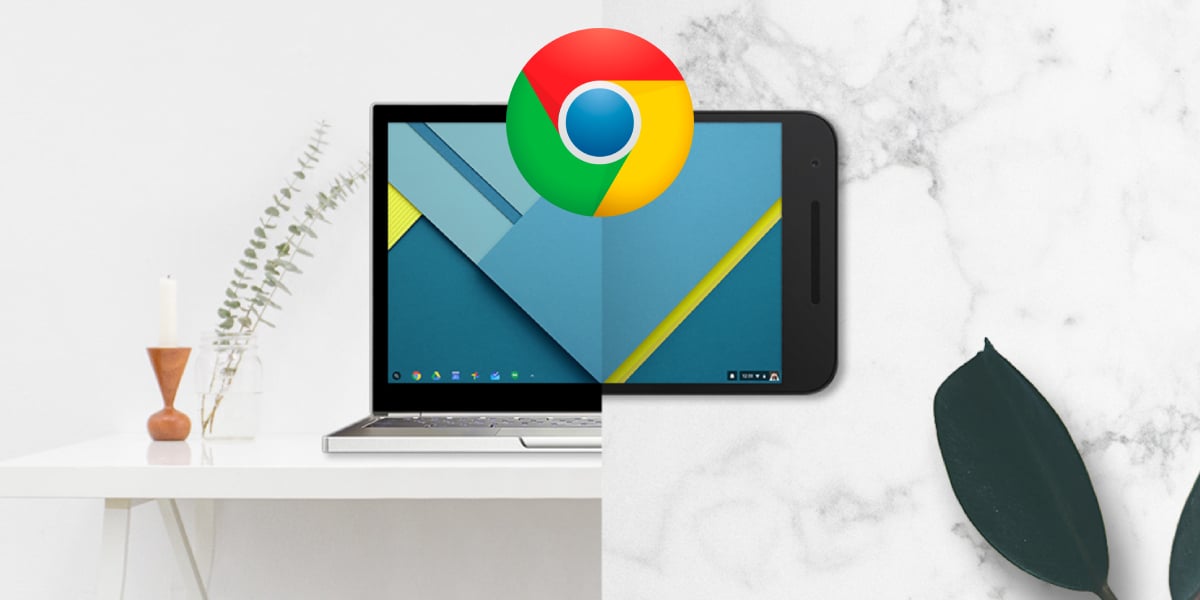
Ikhompyuter ngoku ilungile, ke ngoku kuya kufuneka sisebenzise esinye isixhobo ukuze sikwazi ukusebenzisa ulawulo olukude lweChrome. Ukuze ukwazi ukufikelela kwikhompyuter kwesinye isixhobo (inokuba yenye iPC, ithebhulethi okanye ifowuni ephathwayo), konke okufuneka ukwenze kukuvula iChrome kunye neseshoni yomsebenzisi kwesinye isixhobo. Oko kukuthi, kufuneka usebenzise i-akhawunti kaGoogle efanayo oyivulileyo kwiPC apho siye saqwalasela idesktop ekude.
Nje ukuba siqale le seshoni, siya kwibar ye-URL kuGoogle Chrome kwaye ke kufuneka singenise le dilesi ilandelayo: remotedesktop.google.com/access. Xa siyingenisile, iChrome iya kubhaqa esinye isixhobo osilungisileyo. Apha, konke ekufuneka sikwenze kukucofa kwigama lekhompyuter ofuna ukufikelela kuyo ngelo xesha.
UChrome uya kusibuza ke i-PIN yokhuseleko esiye sayiqwalasela kwicandelo langaphambili, elifunekayo kunikezelo oluxeliweyo. Xa ubhale loo khowudi, kuyenzeka ukuba ulawule ikhompyuter ukusuka kwesinye isixhobo, emva koko. Yonke into oyenzayo kwiscreen seso sixhobo sesibini ufikelele kuso iya kwenziwa kwikhompyuter apho sibeka yonke into kwasekuqaleni. Ke sele sinolawulo olukude ngeChrome, eya kusivumela ukuba senze zonke iintlobo zezenzo kuloo PC. Njengoko sesitshilo, asiyi kukwazi ukusebenzisa isikhangeli kuphela, kodwa siya kuba nethuba lokuvula iifolda okanye ukwenza eminye imisebenzi kwiPC.
Ukuba sifuna ukulawula iPC ukusuka kwiselula okanye ithebhulethi ene-Android, kufuneka sikhuphele i-app yedesktop ekude ekhoyo kuGoogle Play Store (ikhonkco elingezantsi). Xa ufake i-app, kufuneka ungene kwi-akhawunti kaGoogle oye wayisebenzisa kule nkqubo. Emva koko siya kukwazi ukukhetha ikhompyuter kwiscreen kwaye kuya kufuneka sifake iPIN yokhuseleko. Uqhagamshelo sele lusekiwe ngale ndlela kwaye sifumana ulawulo olukude ngeChrome. Inkqubo iyafana iOS, kuphela kufuneka ukhuphele app kwi-App Store kulo mzekelo.